Você já teve a impressão de que seu computador Windows está lento devido a processos indetectáveis, telemetria dissimulada e software que você nunca solicitou?
Você não está sozinho. Quando se trata de jogar ou revitalizar um computador desatualizado, muitos de nós ansiamos por uma experiência do Windows que simplesmente saia do caminho e deixe nosso hardware brilhar.
Ghost Spectre O Windows já está disponível. Provavelmente, você já encontrou vídeos no YouTube elogiando seu incrível desempenho, ouviu rumores ou viu discussões em fóruns sobre ele.
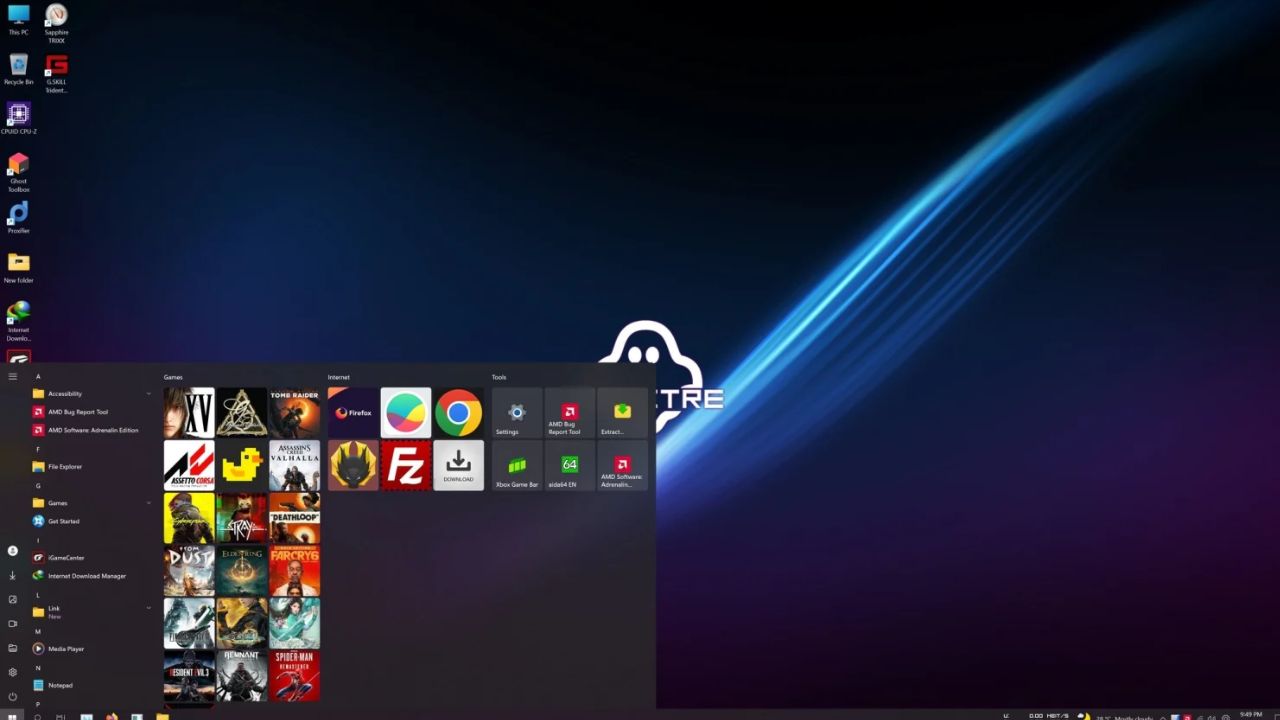
No entanto, o que é isso? É seguro? É a solução para todos os problemas do seu PC? Nós resolvemos a confusão no TechLatest.
Depois de pesquisar as experiências do usuário e pesquisar na Internet, compilamos as dúvidas mais urgentes sobre Ghost Spectre Windows: todas as perguntas frequentes respondidas para fornecer o guia mais claro e prático disponível.
Tabela de conteúdo
Ghost Spectre Windows: todas as perguntas frequentes respondidas: seu guia definitivo para um PC mais simples e rápido
Créditos da imagem: TechLatest
O que exatamente é o Ghost Spectre Windows?
Imagine o Windows reduzido aos seus componentes mais básicos, como um atleta de sucesso seguindo uma dieta rigorosa e um cronograma de treinamento.
Isso é Ghost Spectre, para resumir. Uma comunidade de entusiastas desbloqueou e otimizou meticulosamente esta versão do Microsoft Windows, que está disponível para Windows 10 e 11.
A ideia básica é simples: elimine todos os processos em segundo plano, telemetria, aplicativos pré-instalados (como OneDrive, Cortana e muitos aplicativos UWP) e serviços desnecessários que geralmente consomem a preciosa RAM, ciclos de CPU e armazenamento do seu sistema.
O resultado? um sistema operacional significativamente mais leve, rápido e responsivo. Freqüentemente inclui uma “caixa de ferramentas fantasma”, uma ferramenta útil para gerenciamento e ajustes adicionais do sistema.
Jogos e desempenho: as perguntas de um milhão de dólares
Esta é normalmente a razão pela qual as pessoas começam a pesquisar o Ghost Spectre. Vamos direto ao ponto.
1. O Ghost Spectre Windows realmente melhora significativamente o desempenho dos jogos?
Em uma única palavra? Claro. Os jogadores frequentemente relatam uma melhoria perceptível e ocasionalmente dramática no desempenho dos jogos.
Considere desta forma: a coleta de dados, a indexação e os serviços não utilizados ocorrem em segundo plano enquanto o Windows padrão está em operação.
 Créditos da imagem: TechLatest
Créditos da imagem: TechLatest
Todos são expulsos pelo Ghost Spectre, então os recursos do sistema são usados exclusivamente para o jogo. Isso resulta em uma experiência de jogo geral mais suave e taxas de quadros (FPS) mais altas e mais consistentes, especialmente em cenários vinculados à CPU. Devido à vantagem que oferece, muitos jogadores competitivos confiam nele.
2. Quanta RAM e CPU o Ghost Spectre usa em modo inativo?
O Ghost Spectre realmente se destaca nessa situação. Os usuários do Ghost Spectre geralmente relatam que o uso de RAM ocioso cai abaixo de 1 GB, enquanto uma instalação típica do Windows 11 pode consumir 2,5 GB ou mais de RAM em modo inativo.
Foi relatado que ele oscila entre 600 e 700 MB. Semelhante a isso, há uma diminuição significativa na atividade da CPU em segundo plano, liberando seu processador para atividades exigentes, como criação de conteúdo ou jogos. Para sistemas com CPUs mais antigas ou com pouca memória, isso é uma bênção.
3. O Ghost Spectre Windows é bom para PCs de baixo custo?
Definitivamente. O Ghost Spectre pode ajudá-lo a obter o máximo desempenho de um computador desktop barato, de um laptop desatualizado ou de um desktop econômico. O Ghost Spectre pode ser uma virada de jogo.
Seu tamanho minimalista significa que mesmo hardware modesto pode parecer surpreendentemente ágil e responsivo, fazendo com que tarefas que antes eram lentas (como abrir aplicativos ou navegar na Web) pareçam muito mais fáceis. É como fazer um ajuste no motor de alto desempenho de um carro antigo.
4. Quais são os ganhos de FPS em jogos populares (por exemplo, CS2, Valorant) com Ghost Spectre?
Embora os números precisos dependam em grande parte do seu hardware específico, é geralmente aceito que você provavelmente notará um aumento notável na taxa de quadros.
Os benefícios resultam de menor latência e menor sobrecarga do sistema para jogos altamente competitivos e sensíveis à CPU, como Valorant ou CS2.
Aumentos percentuais significativos foram relatados pelos usuários, tornando as taxas de quadros que antes eram impossíveis de jogar muito mais agradáveis.
No Minecraft, por exemplo, alguns usuários relataram um salto de 60 para 70 quadros por segundo no Windows padrão para 100 quadros por segundo no Ghost Spectre, ou mesmo de 500 para 800 quadros por segundo para 1.000 a 2.000 quadros por segundo com clientes de desempenho como o Lunar Client. Que diferença!
5. O Ghost Spectre reduz o atraso de entrada em jogos?
Uma redução na sobrecarga do sistema é inquestionavelmente útil, embora o “atraso de entrada” seja uma fera complicada influenciada por vários fatores (taxa de atualização do monitor, taxa de pesquisa do mouse e latência da rede).
O Ghost Spectre pode ajudar a criar uma sensação mais responsiva, reduzindo a latência do sistema e os processos em segundo plano.
Isso lhe dá uma vantagem leve, mas frequentemente significativa, em jogos de ritmo acelerado, permitindo que você reaja mais rapidamente.
6. O Ghost Spectre Windows é melhor que o Windows normal para jogos competitivos?
Muitas pessoas diriam que é para jogadores competitivos sérios. O principal objetivo do Ghost Spectre Windows é: Sua capacidade de alocar o máximo de recursos para o jogo é demonstrada pelas respostas a todas as perguntas mais frequentes sobre jogos.
Eliminar qualquer coisa que possa causar micro-interrupções, atividade inesperada em segundo plano ou latência desnecessária. Se vencer for seu objetivo principal e você estiver disposto a administrar as compensações, isso oferece uma vantagem distinta.
7. O Ghost Spectre Superlite realmente torna o Windows 11 mais rápido?
Definitivamente. A versão “Superlite” foi projetada para ter o melhor desempenho. Comparado com as compilações padrão do Ghost Spectre, o Windows 11 parece incrivelmente rápido e leve, com depuração e otimização mais agressivas. Se você está pronto para uma experiência realmente simplificada e a velocidade bruta é sua prioridade, o Superlite oferece.
8. Existem problemas comuns de estabilidade no Ghost Spectre Windows?
Embora geralmente estável para o uso pretendido, é crucial lembrar que o Ghost Spectre é um sistema operacional modificado. Não é oficialmente suportado pela Microsoft, portanto, podem surgir peculiaridades inesperadas.
A maioria dos usuários considera-o extremamente estável para jogos diários e navegação, mas às vezes podem surgir problemas, especialmente após um Windows Update problemático ou se um software específico depende inesperadamente de um componente que foi removido.
9. O Ghost Spectre causa travamentos ou telas azuis?
Telas azuis frequentes (BSODs) não são uma ocorrência comum se você baixar de uma fonte legítima e instalar corretamente.
No entanto, devido à sua natureza altamente modificada, há sempre um risco ligeiramente elevado em comparação com uma instalação original do Windows.
Se você tiver problemas, eles geralmente estão relacionados a atualizações problemáticas específicas do Windows ou a conflitos com drivers de hardware específicos que podem não ter sido projetados para um ambiente tão simplificado.
10. Quais são os bugs mais frequentes no Ghost Spectre Windows e como corrigi-los?
Aqui estão alguns pequenos soluços comumente relatados e suas soluções alternativas:
Problemas de aplicativos da Microsoft Store/UWP: Muitas versões do Ghost Spectre os removem agressivamente. Se você precisar dos aplicativos Store ou UWP (como os do Xbox Game Pass), pode ser necessário reativá-los usando o utilitário Ghost Toolbox incluído. Algumas versões podem não permitir isso. Falhas de driver: embora a maioria dos drivers funcione, se o Windows Update estiver totalmente desabilitado, a instalação automática do driver não acontecerá. Você precisará baixar manualmente os drivers mais recentes diretamente do site do fabricante do hardware (NVIDIA, AMD, Intel, fabricantes de placas-mãe) e instalá-los você mesmo. Codecs de mídia ausentes: algumas versões altamente deblocadas podem remover certos codecs de mídia obscuros. Se você não consegue reproduzir arquivos de áudio ou vídeo específicos (como arquivos OGG, conforme relatado por alguns), instalar um reprodutor de mídia de terceiros (como VLC) ou um pacote de codecs universal geralmente resolve o problema. Atualizações problemáticas do Windows: Ah, o clássico! As atualizações podem reintroduzir o inchaço ou até mesmo interromper as otimizações. A solução geralmente é pausar as atualizações indefinidamente por meio do Ghost Toolbox ou instalar apenas patches críticos para a segurança. Esteja preparado para executar o script de otimização do Ghost Toolbox novamente após qualquer atualização.
11. O Ghost Spectre é estável o suficiente para uso diário?
Para muitos usuários, especialmente jogadores e aqueles com hardware mais antigo, com certeza. Se suas atividades principais envolvem jogos, navegação na web e aplicativos comuns, o Ghost Spectre pode servir como um driver diário perfeitamente estável e de alto desempenho.
No entanto, se o seu trabalho requer integração profunda com serviços Microsoft, software empresarial específico ou se você simplesmente prefere o conforto do suporte oficial e atualizações contínuas, você pode achar que é um pouco minimalista demais.
12. As atualizações do Windows quebram o Ghost Spectre?
Esta é uma questão complicada. As atualizações do Windows podem definitivamente interferir nas otimizações do Ghost Spectre. As principais atualizações de recursos são conhecidas por reintroduzir bloatware, redefinir ajustes ou até mesmo causar instabilidade. É por isso que muitos usuários optam por desativar ou gerenciar intensamente as atualizações em uma instalação do Ghost Spectre.
13. Como evitar o retorno de bloatware após as atualizações do Ghost Spectre?
Sua melhor defesa aqui é a Ghost Toolbox. Após qualquer atualização do Windows que conseguir escapar, execute a caixa de ferramentas e aplique novamente as otimizações.
Muitos usuários também optam por pausar as atualizações do Windows por longos períodos (algumas versões oferecem uma opção de pausa até 2077!) ou simplesmente realizar uma reinstalação limpa do ISO mais recente do Ghost Spectre quando as principais versões do Windows são lançadas.
Leia: Winpilot (BloatyNosy): Debloat Your Windows 11 PC
14. Quais são as experiências de longo prazo dos usuários do Ghost Spectre?
É uma mistura, mas geralmente positiva para seu público-alvo. Muitos usuários relatam satisfação contínua com seu desempenho e eficiência ao longo de meses ou até anos, especialmente para jogos.
No entanto, alguns acham que durante um período muito longo, ou após uma série de atualizações cumulativas, o sistema pode perder um pouquinho do seu desempenho inicial.
O uso regular do Ghost Toolbox e, para atualizações importantes do sistema operacional, uma nova reinstalação da versão mais recente do Ghost Spectre são estratégias comumente citadas para manter o desempenho ideal a longo prazo.
Compatibilidade: o que funciona e o que pode não funcionar
Quando você desmonta um sistema operacional, a compatibilidade pode ser uma preocupação.
15. Qual software não funciona com o Ghost Spectre Windows?
Softwares que dependem muito de serviços específicos do Windows, muitas vezes em segundo plano, ou de integração profunda com o ecossistema da Microsoft (especialmente a Plataforma Universal do Windows ou aplicativos UWP) podem ter problemas.
Isso pode incluir alguns softwares empresariais de nicho, determinados clientes VPN ou até mesmo sistemas anti-cheat agressivos que não gostam de ambientes de sistema operacional modificados.
No entanto, a grande maioria dos aplicativos e jogos convencionais, como Chrome, Firefox, Steam, Adobe Creative Suite, etc., funcionam perfeitamente bem.
16. Há problemas de compatibilidade de driver com o Ghost Spectre?
Geralmente não. Os principais drivers de hardware para placa gráfica, chipset, armazenamento (SSDs M.2) e periféricos geralmente são compatíveis.
A principal diferença é que, com o Windows Update frequentemente desativado, você precisará baixar e instalar esses drivers manualmente nos sites oficiais do fabricante do hardware. De qualquer forma, isso geralmente é recomendado para um desempenho ideal.
17. Posso instalar aplicativos da Microsoft Store no Ghost Spectre?
Por padrão, muitas versões do Ghost Spectre têm a Microsoft Store removida. Se você realmente precisar, algumas versões, principalmente as “Compactas”, oferecem uma opção na Ghost Toolbox para reativar a Loja.
No entanto, se uma versão tiver removido agressivamente a estrutura UWP subjacente, talvez não seja possível restaurar a funcionalidade completa da Loja.
18. O Ghost Spectre funciona com o Xbox Game Pass?
Esta é uma pergunta frequente e um ponto de dificuldade conhecido. Os jogos Xbox Game Pass e o aplicativo Xbox geralmente têm fortes dependências da Microsoft Store e de outros serviços principais do Windows que o Ghost Spectre pode remover.
Embora alguns usuários possam fazê-lo funcionar com vários ajustes por meio do Ghost Toolbox, isso não é garantido, especialmente nas versões “Superlite”. Se o Game Pass for essencial para você, proceda com cautela ou considere um sistema operacional desbloqueado menos agressivo.
19. Meu hardware específico (por exemplo, placa gráfica, SSD M.2) terá problemas com o Ghost Spectre?
Em quase todos os casos, não. O Ghost Spectre mantém o suporte fundamental do kernel do Windows para hardware moderno.
Sua placa gráfica funcionará, seu SSD M.2 funcionará extremamente rápido e sua CPU funcionará conforme o esperado. Quaisquer “problemas” estão quase sempre relacionados à ausência de instalação automatizada de drivers (que você resolve instalando drivers manualmente) ou conflitos com softwares extremamente específicos.
Segurança e privacidade: um exame crítico
Esta é talvez a seção mais importante. Usar um sistema operacional modificado tem implicações de segurança inerentes.
20. O Ghost Spectre Windows é seguro para uso?
Esta é a pergunta de um milhão de dólares, e a resposta vem com uma grande ressalva: SOMENTE SE VOCÊ BAIXAR DA FONTE OFICIAL. (canal GS no YouTube ou nossos links fornecidos)
Ghost Spectre é uma modificação feita pela comunidade. Não há endosso oficial da Microsoft ou controle de qualidade.
O maior risco não é necessariamente a versão oficial do Ghost Spectre (que os desenvolvedores geralmente pretendem que seja limpa), mas a fonte da qual você o baixa.
Espelhos não oficiais, torrentes ou sites aleatórios podem distribuir ISOs empacotados com malware, mineradores de criptomoedas ou outras surpresas desagradáveis.
Sempre, e queremos dizer SEMPRE, baixe ISOs do Ghost Spectre exclusivamente a partir dos links fornecidos em seu canal oficial no YouTube ou em plataformas como a nossa, onde colocamos os mesmos links do canal GS no YouTube. Isso minimiza o risco de um arquivo comprometido.
21. Quais são os riscos de segurança do uso de um sistema operacional Windows modificado como o Ghost Spectre?
Mesmo quando baixado com segurança, há considerações:
Recursos de segurança desativados: muitas versões do Ghost Spectre, especialmente as “Superlite”, desativam ou até mesmo removem o Windows Defender, o SmartScreen e outros componentes de segurança integrados para aumentar o desempenho. Isso significa que seu sistema fica menos protegido imediatamente. Você deve instalar uma solução antivírus/antimalware confiável de terceiros imediatamente após a instalação. Atualizações reduzidas: embora seja excelente para o desempenho, desabilitar as atualizações do Windows significa que você pode perder patches de segurança críticos da Microsoft. Isso pode deixar seu sistema vulnerável a explorações recém-descobertas. Confiança: Em última análise, você está confiando nos desenvolvedores do Ghost Spectre de que suas modificações não introduziram vulnerabilidades inadvertidamente (ou intencionalmente).
22. O Ghost Spectre remove completamente a telemetria?
Sim, um objetivo central do Ghost Spectre Windows em relação à privacidade é reduzir significativamente ou eliminar completamente os serviços de telemetria e coleta de dados do Windows. Este é um grande atrativo para usuários preocupados com a privacidade.
23. Como garantir a privacidade no Ghost Spectre se o Windows Defender estiver desativado?
R: Se você escolher uma versão do Ghost Spectre sem o Windows Defender, será necessária uma ação imediata:
Instale um pacote antivírus/antimalware de terceiros confiável: Pense em Bitdefender, ESET, Kaspersky, Avast ou Malwarebytes. Isso não é negociável. Pratique uma navegação segura: esteja atento a links suspeitos, anexos de e-mail e sites não confiáveis. Use um bom firewall: embora o Firewall do Windows ainda possa estar presente, considere um firewall de terceiros para obter um controle mais granular. Mantenha seu software de segurança de terceiros atualizado.
24. O Ghost Spectre é um vírus ou malware?
O projeto oficial do Ghost Spectre em si não foi projetado para ser um malware. É um esforço legítimo dos desenvolvedores da comunidade para criar uma experiência otimizada do Windows. No entanto, como alertado anteriormente, o perigo reside nas distribuições não oficiais.
Houve casos em que agentes mal-intencionados reembalaram sistemas operacionais modificados com malware. Use os links oficiais para download.
25. Onde está o download oficial e seguro do Ghost Spectre Windows?
Os desenvolvedores distribuem principalmente suas ISOs por meio de links nas descrições de seus vídeos oficiais do canal no YouTube.
Sempre acesse diretamente o canal deles para obter os links de download mais recentes e legítimos. Evite sites aleatórios ou torrents que afirmam oferecer o Ghost Spectre.
Ou você pode visitar nossas páginas dedicadas ao Windows 10, Windows 11 Home e Windows 11 Pro, onde pegamos os links do canal do Ghost Spectre no YouTube e os colocamos lá para sua facilidade.
Instalação e uso: primeiros passos e como se manter otimizado
Então, você pesou os prós e os contras e decidiu dar uma chance. tiro. Aqui estão as coisas práticas.
26. Como baixar e instalar o Ghost Spectre Windows 11/10?
O processo é bastante simples para qualquer pessoa familiarizada com as instalações do sistema operacional:
Baixe o ISO: Obtenha o arquivo ISO mais recente do Ghost Spectre no canal oficial do YouTube ou em nossas páginas dedicadas (Windows 10, Windows 11 Home, Windows 11 Pro). Crie um USB inicializável: use uma ferramenta confiável como o Rufus (um utilitário popular e gratuito) para “gravar” ou gravar o arquivo ISO em uma unidade flash USB (geralmente 8 GB ou maior é suficiente). Aviso: isso apagará todos os dados da unidade USB, então faça backup de tudo que for importante! Inicialização a partir de USB: Reinicie o computador. Ao ligar, pressione repetidamente a tecla para entrar nas configurações do BIOS/UEFI ou no menu de inicialização (as teclas comuns são Del, F2, F10, F12 – varia de acordo com o fabricante da placa-mãe/laptop). Selecione sua unidade USB como dispositivo de inicialização. Siga o instalador: O processo de instalação será muito semelhante a uma instalação padrão do Windows. Normalmente, você verá diferentes versões do Ghost Spectre (por exemplo, “Superlite”, “Compacto”, “com Defender”, “sem Defender”) – escolha aquela que atende às suas necessidades. Siga as instruções para seleção de partição (geralmente excluindo partições existentes na unidade de destino para uma instalação limpa) e configuração do usuário. O nome de usuário padrão geralmente é “Administrador”. Otimizações pós-instalação: assim que o Windows inicializar pela primeira vez, permita que o sistema execute suas otimizações iniciais. Em seguida, encontre e execute o Ghost Toolbox (geralmente na área de trabalho ou no menu Iniciar) para aplicar mais ajustes, instalar utilitários essenciais e gerenciar recursos.
27. O que é o Ghost Toolbox e como posso usá-lo?
O Ghost Toolbox é seu melhor amigo em uma instalação do Ghost Spectre. É um utilitário de linha de comando poderoso e fácil de usar que centraliza muitas funções críticas. Você pode usá-lo para:
Ativar/desativar os principais serviços do Windows (como Windows Update, Defender, Modo Tablet). Aplique várias otimizações de sistema e jogos (por exemplo, ajustes de perfil de energia, desativação de animação). Execute limpezas do sistema. Instale até mesmo navegadores da web comuns ou software utilitário com um único clique. Para utilizá-lo, basta executar o aplicativo “Ghost Toolbox”. Um menu aparecerá, basta digitar o número correspondente à ação que deseja realizar e pressionar Enter. É incrivelmente intuitivo.
28. Posso instalar o Ghost Spectre sem perder dados?
Geralmente não. A instalação de qualquer sistema operacional a partir de um USB inicializável normalmente envolve a formatação da unidade onde o Windows residirá.
É absolutamente crítico que você faça backup de todos os seus arquivos importantes, documentos, fotos e quaisquer outros dados da unidade atual do sistema ANTES de tentar instalar o Ghost Spectre. Suponha que tudo na sua unidade principal será apagado.
29. Como atualizar o Ghost Spectre Windows sem quebrar o sistema?
Esta é uma área com nuances. As atualizações diretas do Windows podem, de fato, reverter as otimizações do Ghost Spectre ou introduzir instabilidade.
A melhor prática: para atualizações importantes de versões do Windows (por exemplo, passar do Windows 11 23H2 para 24H2), o método mais seguro e recomendado é realizar uma reinstalação limpa usando o ISO mais recente do Ghost Spectre baseado nessa nova versão do Windows. Atualizações secundárias/patches de segurança: Para atualizações menores e cumulativas, o Ghost Toolbox pode oferecer uma maneira de gerenciá-las e, ao mesmo tempo, minimizar o impacto. Muitos usuários optam por manter as atualizações do Windows pausadas pelo maior tempo possível por meio da caixa de ferramentas. Se você permitir atualizações, esteja preparado para executar o script de otimização do Ghost Toolbox novamente imediatamente depois.
30. Quais são as diferentes versões do Ghost Spectre (Superlite, Compact, etc.) e qual é a melhor?
O Ghost Spectre normalmente vem em alguns sabores, projetados para diferentes necessidades do usuário:
Compacto: Esta versão é mais equilibrada. Ele diminui significativamente, mas mantém mais recursos básicos do Windows, tornando-o adequado para uso diário geral, laptops e cargas de trabalho mistas (escritório, navegação, jogos leves). É um bom “versátil”. Superlite: esta é a variante de desempenho extremo, projetada principalmente para jogadores competitivos e entusiastas. Ele remove agressivamente quase todos os componentes não essenciais, aplicando ajustes mais profundos no sistema para velocidade máxima e uso mínimo de recursos. Superlite SE (Edição Especial): Geralmente uma versão Superlite com personalizações estéticas extras (temas, ícones) ou ferramentas pré-instaladas. Variantes do Defender: muitas versões também vêm com opções “com Defender” ou “sem Defender”, permitindo que você escolha se o Windows Defender está ativo ou totalmente removido.
Qual é o melhor?
Para o melhor desempenho em jogos e um sistema básico: escolha o Superlite (sem Defender). Lembre-se de instalar um bom antivírus de terceiros imediatamente! Para condução diária, uso geral e bom desempenho com melhor compatibilidade: Compacto (com Defender ou sem, dependendo da sua preferência de antivírus) é muitas vezes a escolha mais segura e prática.
Leia: Ghost Spectre Compact vs. Superlite explicado: recursos, instalação
31. Como reativar recursos desativados do Windows no Ghost Spectre?
Sua principal ferramenta para isso é, novamente, a Ghost Toolbox. Normalmente possui opções de menu para ativar novamente vários serviços e recursos.
No entanto, se um recurso foi completamente removido da imagem base do sistema operacional durante a criação daquele ISO específico do Ghost Spectre (em vez de apenas desativado), talvez não seja possível reativá-lo sem uma reinstalação completa de uma versão diferente do Ghost Spectre ou do Windows padrão. É uma boa ideia verificar o que foi removido em uma versão específica antes de instalar.
Comparações: como o Ghost Spectre se compara?
O mundo das compilações desbloqueadas do Windows está crescendo. Como o Ghost Spectre se compara a seus pares?
32. Ghost Spectre x AtlasOS: o que é melhor para jogos?
Ambas são opções fantásticas para jogos, mas têm filosofias diferentes:
AtlasOS: concentra-se na transparência, usando manuais de código aberto para alcançar suas otimizações. Visa um equilíbrio entre desempenho e estabilidade, muitas vezes com latências de sistema mais baixas. Geralmente é percebido como uma opção mais “orientada para a comunidade” e “mais segura” devido ao seu desenvolvimento aberto.
Espectro Fantasma: Conhecido por sua destruição altamente agressiva e extrema eficiência de recursos. Geralmente está associado a levar o FPS bruto ao limite absoluto.
Veredicto: Para FPS bruto e não adulterado e a experiência mais simplificada, o Ghost Spectre pode fornecer números um pouco mais altos em algumas configurações, especialmente em sistemas de baixo custo.
No entanto, o AtlasOS geralmente oferece uma experiência mais refinada, estável e transparente com excelente desempenho em jogos.
A escolha “melhor” geralmente se resume a priorizar a otimização extrema acima de tudo (Ghost Spectre) ou uma abordagem um pouco mais equilibrada com transparência da comunidade (AtlasOS).
33. Ghost Spectre x Tiny11: Quais são as diferenças?
Esses dois têm propósitos ligeiramente diferentes:
Tiny11: projetado principalmente para fazer o Windows 11 rodar em hardware que não atende aos requisitos oficiais da Microsoft (por exemplo, CPUs mais antigas, sem TPM/inicialização segura, RAM/armazenamento muito baixo).
Ele se concentra em reduzir o volume de instalação e, ao mesmo tempo, manter em grande parte a funcionalidade principal do Windows 11. Trata-se de tornar o Windows 11 acessível.
Ghost Spectre: concentra-se na otimização do desempenho e da privacidade em hardware compatível. Embora possa ser executado em sistemas de baixo custo, seu objetivo principal não é apenas fazer o Windows 11 “caber”, mas fazê-lo voar, removendo telemetria, serviços e aplicando ajustes profundos. Muitas vezes, ele também inclui suas próprias personalizações estéticas.
Veredicto: Se sua principal preocupação é apenas fazer com que o Windows 11 inicialize e funcione em hardware antigo, o Tiny11 é uma escolha sólida e direta.
Se você deseja desempenho máximo, redução de inchaço e otimização profunda do sistema, o Ghost Spectre é a opção mais avançada.
34. Devo usar o Ghost Spectre ou apenas desbloquear o Stock Windows sozinho?
Este é um dilema clássico para quem entende de tecnologia:
Desbloquear o Stock Windows manualmente: isso lhe dá controle absoluto. Você decide exatamente o que remover ou desativar, minimizando o risco de quebrar componentes cruciais.
Ferramentas como o utilitário Windows de Chris Titus Tech ou scripts personalizados do PowerShell podem orientá-lo. Este método é geralmente considerado o mais seguro, pois você mantém o suporte oficial da Microsoft (para o sistema operacional base) e o controle sobre as atualizações.
Ghost Spectre: oferece uma solução pré-empacotada e altamente otimizada. Muitas vezes, é muito mais agressivo em seu desbloqueio do que a maioria dos scripts manuais, economizando tempo e esforço significativos.
Veredicto: Se você é um usuário avançado que valoriza o controle granular, segurança máxima (conforme você controla as modificações) e atualizações diretas da Microsoft, desbloquear o estoque do Windows por conta própria é o caminho recomendado.
Se você prefere um aumento de desempenho plug-and-play pronto para uso e está confortável com os riscos inerentes de um sistema operacional modificado, o Ghost Spectre é uma alternativa atraente.
35. Ghost Spectre Windows 10 vs Windows 11: Qual é melhor?
A escolha entre Ghost Spectre no Windows 10 ou 11 se resume em grande parte ao seu hardware e preferência pessoal:
Ghost Spectre Windows 10: frequentemente citado como sendo incrivelmente estável e maduro. Em hardware mais antigo ou intermediário, ele pode oferecer desempenho bruto um pouco melhor devido ao sistema operacional base um pouco mais leve do Windows 10.
Ghost Spectre Windows 11: fornece a interface moderna do Windows 11, recursos atualizados e versões atuais do DirectX, ao mesmo tempo que oferece enormes ganhos de desempenho em relação ao Windows 11 padrão. É a escolha para aqueles que preferem a interface de usuário mais recente e desejam aproveitar as tecnologias mais recentes.
Veredicto: Se você possui um hardware um pouco mais antigo ou prefere a estabilidade familiar do Windows 10, a versão do Ghost Spectre para Windows 10 é excelente.
Se você possui um hardware mais recente e aprecia a estética do Windows 11 e seus recursos de jogos mais recentes, a variante do Ghost Spectre para Windows 11 é a escolha certa. Ambos oferecem melhorias significativas em relação aos seus equivalentes de estoque.
Resumindo
No geral, o quadro completo é fornecido em Ghost Spectre Windows: Todas as perguntas frequentes respondidas. Inquestionavelmente, é uma ferramenta poderosa para obter mais desempenho do seu computador, especialmente para jogos e reviver sistemas mais antigos.
O comprometimento dos desenvolvedores é demonstrado pelas melhorias no uso de RAM e CPU, bem como pela jogabilidade mais fluida.
Mas há compensações, então não é uma panacéia. Você está assumindo a responsabilidade pela segurança (especialmente se o Windows Defender estiver desativado), saindo da área de suporte oficial da Microsoft e precisará prestar atenção às atualizações.
O Ghost Spectre Windows pode ser seu próximo aumento significativo de desempenho se você for um entusiasta de tecnologia, um jogador ávido ou alguém tentando prolongar a vida útil de um computador antigo e estiver à vontade para lidar com as sutilezas de um sistema operacional personalizado.
Lembre-se de que você deve sempre fazer download de fontes autorizadas e estar ciente das consequências. Você pode se surpreender com o quanto seu PC e sua experiência de jogo apreciam isso!

